怎么设置Word 2007禁用所有宏,并且不通知
Word 2007是现在比较常用的一款办公软件,有些用户想知道怎么设置软件禁用所有宏,并且不通知,接下来小编就给大家介绍一下具体的操作步骤。
具体如下:
1. 首先第一步先点击左下角【开始】图标,接着根据下图所示,找到并点击【Microsoft Office Word 2007】选项。
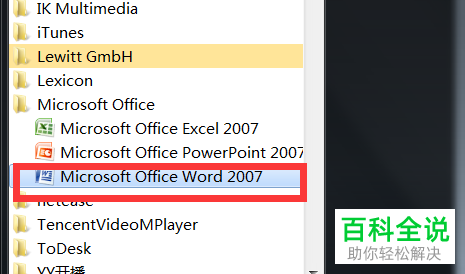
2. 第二步打开软件后,根据下图所示,点击左上角【Office】图标。

3. 第三步在弹出的菜单栏中,根据下图所示,点击【Word选项】。
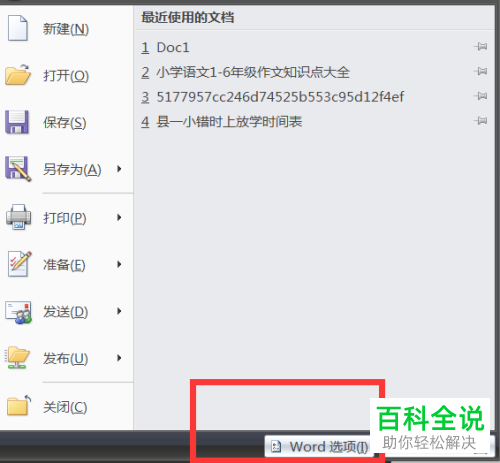
4. 第四步打开【Word选项】窗口后,根据下图所示,点击左侧【信任中心】。
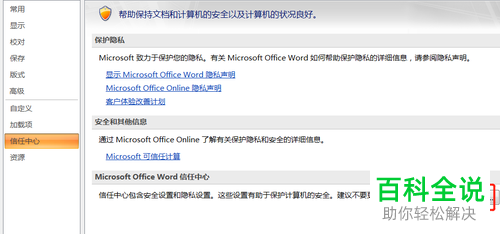
5. 第五步在右侧页面中,根据下图所示,点击【信用中心设置】选项。

6. 最后在弹出的窗口中,根据下图所示,找到并勾选【禁用所有宏,并且不通知】即可。
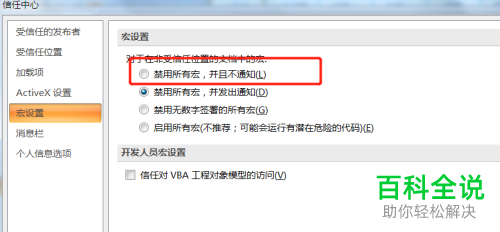
以上就是怎么设置Word 2007禁用所有宏,并且不通知的方法。
赞 (0)

